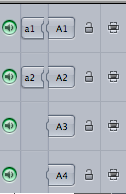1. Abre el archivo Lesson 15.
2. Duplica la secuencia 15-Starting y llámala con tu nombre.
3. Añade al Timeline (canal V1) las Barras "Bars and Tone (NTSC)" con una duración de 30 seg.


4. Dentro de la pestaña de Effects > Video generators, se encuentra Slug el cuál inserta 2 minutos de video negro, ábrelo en el Viewer y coloca Mark In y Mark out para que quede con una duración de 2 segundos.
5. Ahora inserta el Slug del paso anterior al Timeline. (Después de las barras, en el canal V1)
6. Añade (después del clip Slug, en el canal V1) un texto del tipo Text con el siguiente párrafo:
"New Kid in Malibu"
Length: 1:08 min/sec
Editor: (Tu nombre)
Date: (El día del hoy)
El formato debe estar en Arial Black, 40, Amarillo, Centrado con -70 en el Origin.
7. Mueve el Playhead al clip board on head y coloca un Mark In. Mueve el Playhead al inicio del clip dad about Jimbo y coloca un Mark Out.

8. Inserta en el canal V3, un texto del tipo Text con el título New Kid in Malibu, cámbialo al formato Arial Black, 48, con el color de su tabla de surf.
9. En el canal V3, justo encima del gap que está entre los clips dad about Jimbo inserta un texto del tipo Lower 3rd.
- Como Text 1: Jimbo Borland y como Text 2: Professional Surfer, el Background debe ser Solid con una Opacidad de 20.
- Ajuste el texto para que aparezca sólo lo que dura el gap.
10. Inserta dentro del canal V3 en el siguiente gap un texto de tipo Outline Text.
- Para que se vea más claro, cambia el color del Background a Checkerboard 1. (Menú View > Background).
- Escribe la palabra SURF con un formato Arial Black y de tamaño 148.
- En la característica Aspect box debe tener .45 para que se vean las letras más altas.
- Cambia la opción Text Opacity a 43.
- Por último, despliega el clip distant sunset y arrastra el Marker 1 a la opción Text Graphic. Esto hará que el clip se vea por dentro de las letras.
- Ajusta el texto para que aparezca sólo lo que dura el gap.
11. Al final de la secuencia, coloca un texto del tipo Scrolling text y escribe lo siguiente (con todo y los asteriscos):
Producer*Tu nombre
Director*Tu nombre
Editor*Tu nombre
Cast
Vicki*Susan Fielder
George*Sam Rowdy
Dorothy*Lynne Buckner
Smokey*Himself
Cambia la letra a Arial, tamaño 30, Negrita con un espacio (Gap Width) de 8%. No te olvides de cambiar el Background de éste texto a negro. (View > Background)